最終更新日:2021年12月6日 郵便年賀年賀状スタンプLINE手作り風はんこ作成ツール
「手作り風 はんこ 作成ツール」は使えるかも

「手作り風 はんこ 作成ツール」は使えるかも
日本郵便㈱が無料で提供している「手作り風はんこ作成ツール」アプリを試してみたのですがとても使えそうです。
ただし、PC上では作れません。携帯上でのみ可能です。

手作り風はんこ作成ツール
上記サイトにあるQRコードを携帯で読み込めばOKです。
手作り風はんこ作成ツール
携帯画面で見た場合、このような画面になります。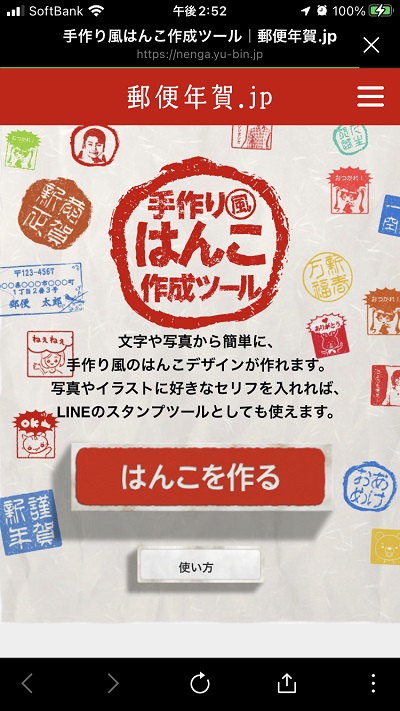
はんこを作るをタッチすると次へ進みます。
- 象形文字ではんこが作れるようになりました!
- せりふをはんこにする
- 住所をはんこにする
- 画像をはんこにする
- 文字をはんこにする
5種類のはんこ作成ができるようです。
象形文字ではんこが作れるようになりました! をやってみた
象形文字ではんこが作れるようになりました!をタッチするとこの画面になります。
文字はは最大4文字まで。そして2種類の印鑑書体風と象形文字風を選べます。
取敢えず ”あけおめ” でやってみます。文字の種類は印鑑書体風で。
次ははんこのデザインとインクの位置を選ぶことになります。
はんこの枠は四角、丸、イモ判とあります。
それぞれを洗濯するとこのような感じです。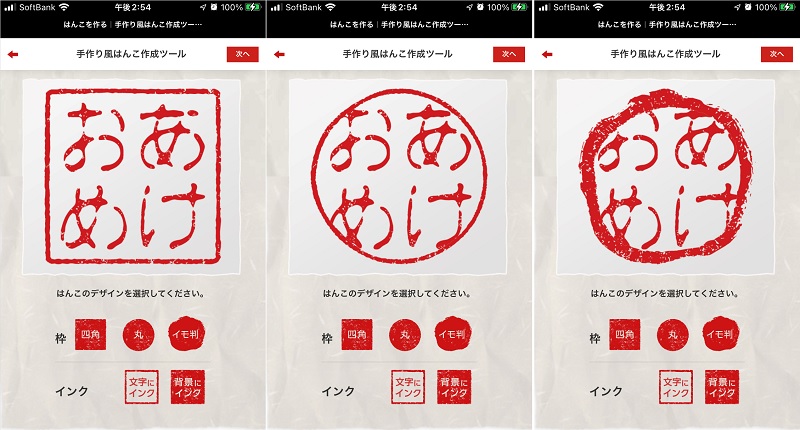
今回は四角を選択しました。
次にインクの位置(個所)の選択になるのですが、文字にインクと背景にインクでこのようになります。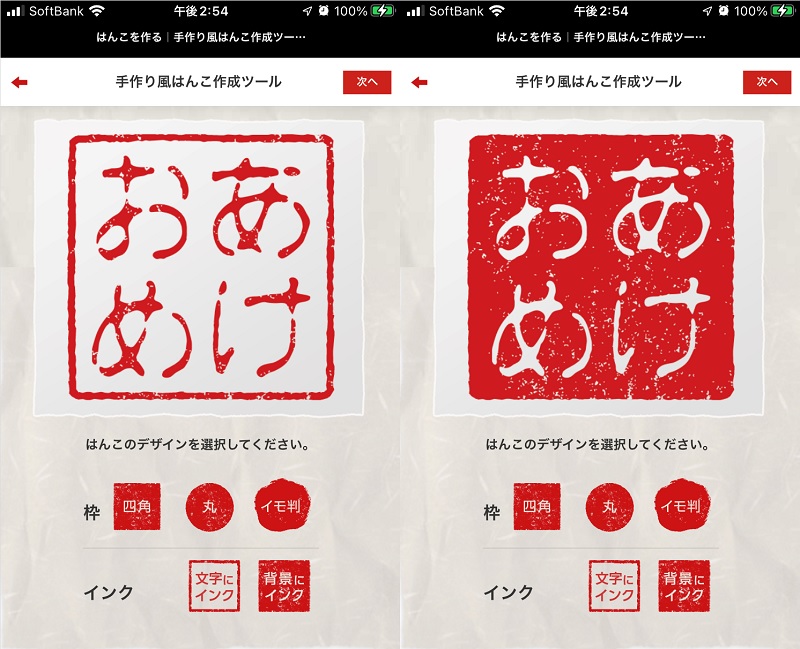
今回は文字にインクを選択しました。
次はインクの色の選択です。12種類の色から選択ができます。
それぞれ試してみて好みの色を選択し次へ!
次は文字の太さの設定です。太くするか細くするかタッチしながら調整して決めます。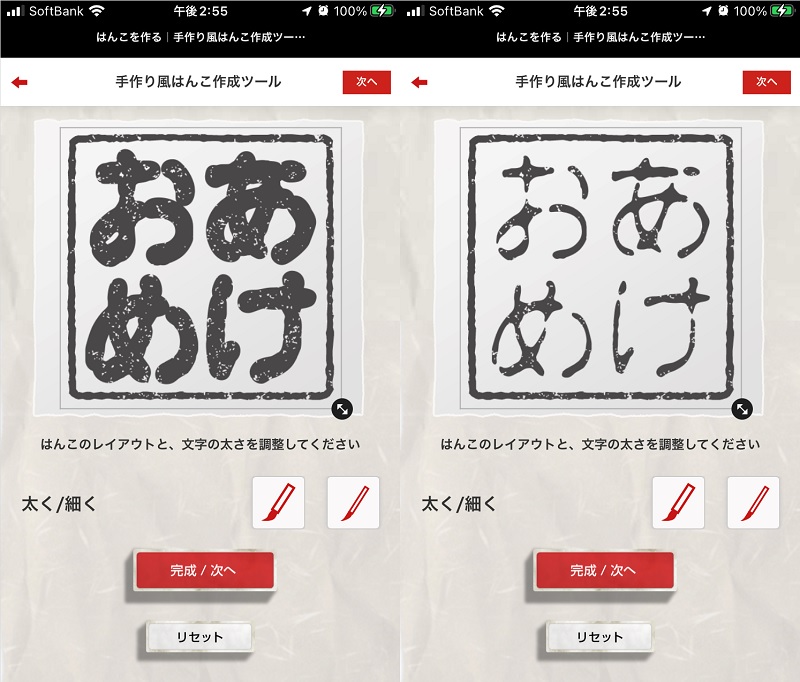
そして完成/次へをタッチ。
完成したはんこがこのように!
作ったはんこは
・Twitterに作品を投稿する
・はがき素材として背景なし画像をダウンロード
・LINE用にダウンロード
として選択しダウンロードできます。
LINE用にダウンロードをタッチするとこのような画面に変わり
画面を長押しするとこのようになるので 写真に追加を選択します。
はんこ画像は写真フォルダに保存されます。(iphoneの場合です)
実際にできたはんこ画像がこちらです。
他に ”おめでと”の4文字で作ったはんこがこちら。
せりふをはんこにする をやってみた
せりふをはんこにするをタッチすると画像選択画面に変わります。
カメラで写真を撮る、若しくは写真フォルダ―内から選択し
アップロードすると画像がはんこ内にUP!
次にセリフを自由入力、若しくは定型句から選択になります。
他に
はんこのデザイン選択(セリフをどの位置に入れるか?)、
セリフのインクは文字に?それとも背景?の選択、
画像のインクを暗部にするか、それとも明部にするかの選択、
はんこの色の選択をします。
そしてセリフの入力です。
自由入力で”明けましておめでとうございます”にしました。
文字の位置調整やサイズ調整を行い完成させたのがこのような感じです。
LINE用を選択し出来上がったスタンプがこちらです。
年賀用として作ってみたが他でも色々と楽しめて使えるはんこ作成ツール
年賀状でなくLINEやSNS等で新年の挨拶を行っている私にとってこのスタンプはんこは助かります。
年賀用だけでなく他に私用としても色々と作って楽しめます。
家で飼っている文鳥や猫を使って幾つかスタンプを作成してみました。
オリジナル写真はこれらです。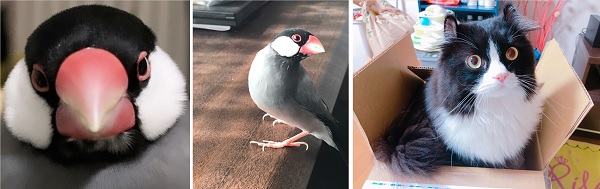
面白いアプリです。

